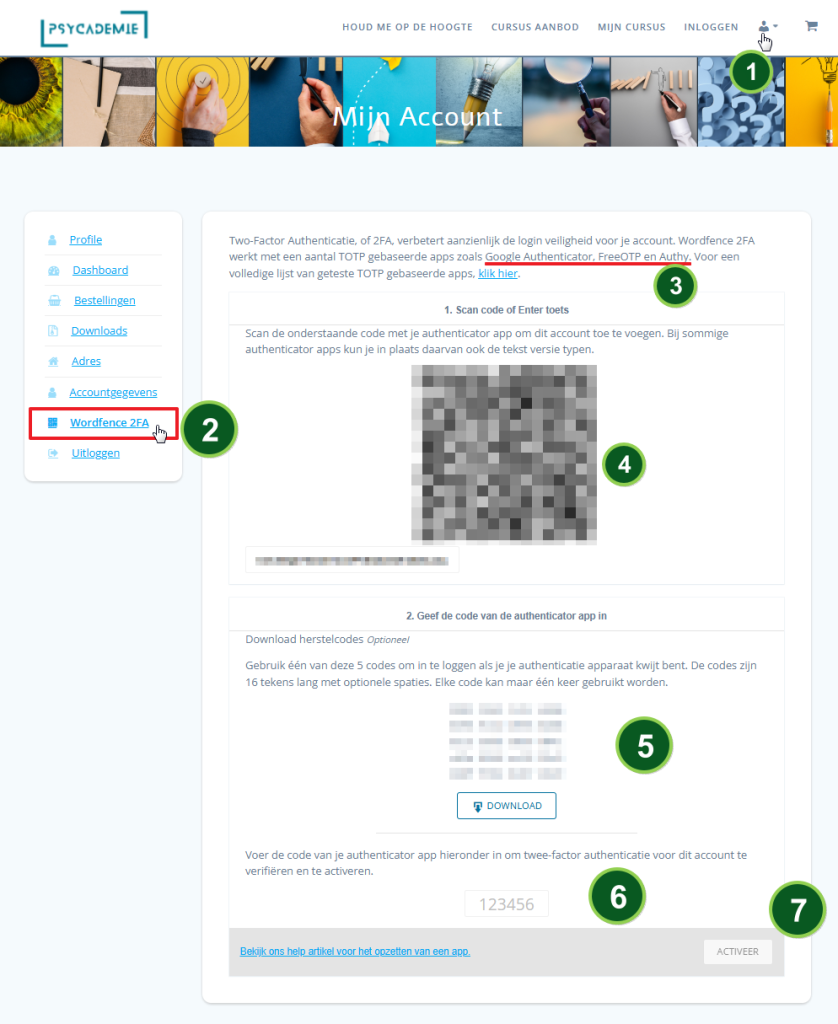2FA Handleiding
Volg de onderstaande stappen om Twee-Factor Authenticatie (2FA) in te stellen via je Mijn Account-pagina:
1. Log in op je account
Klik rechtsboven op de inlogknop (1) en log in met je gebruikersnaam en wachtwoord.
2. Ga naar Wordfence 2FA
In het menu aan de linkerkant, klik op “Wordfence 2FA” (2).
3. Download en installeer een authencatie app
Hier zijn enkele aanbevolen apps:
Google Authenticator: Android | iOS
Sophos Mobile Security: Android | iOS
FreeOTP Authenticator: Android | iOS
1Password: Android | iOS | Desktop
LastPass Authenticator: Android | iOS
Microsoft Authenticator: Android | iOS
Authy 2-Factor Authentication: Android | iOS
Elke andere authenticator-app die Time-Based One-Time Passwords (TOTP) ondersteunt.
4. Scan de QR Code
Open je authenticator-app en scan de QR-code die wordt weergegeven op de pagina (3).
5. Invoeren van de Authenticator Code
Voer de door je authenticator-app gegenereerde code in het veld onder de QR-code in (4).
6. Opslaan van Herstelcodes
Download en sla de herstelcodes op die worden weergegeven. Deze codes kun je gebruiken als je geen toegang hebt tot je authenticator-app (5).
7.Code Verificatie
Voer de 6-cijferige code in die door je authenticator-app is gegenereerd in het veld “123456” (6).
8. Activeren
Klik op de knop “Activeren” om de 2FA in te schakelen voor je account (7).
Je 2FA is nu ingesteld en geactiveerd! Vanaf nu word je bij het inloggen gevraagd om naast je wachtwoord ook de code van je authenticator-app in te voeren. Dit zorgt voor een extra beveiligingslaag voor je account en gegevens.
Heb je vragen of problemen? Neem dan contact op met ons op.